Comment personnaliser les paramètres de la télécommande du S Pen de mon Note9 ?
Date de dernière mise à jour : sept. 23. 2020
Vous pouvez personnaliser le S Pen pour l’adapter à vos besoins en choisissant l’application, les fonctions ou les actions de son bouton.
Activer la télécommande du S Pen
1
Ouvrez « Paramètres ».
2
Allez sur « Fonctions avancées ».
![Paramètres Fonctions avancées]()
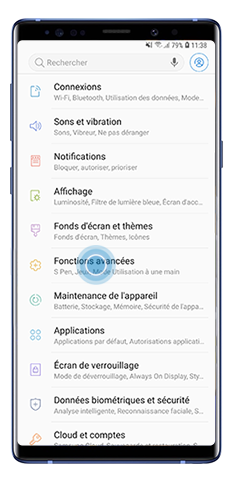
3
Appuyez sur « S Pen ».
4
Sélectionnez « Télécommande S Pen ».
5
Faites glisser le bouton pour activer la télécommande.
![Télécommande du S Pen]()

Vous pouvez aussi activer cette fonction depuis le panneau de notifications :
1
Ouvrez le panneau de notifications en glissant vers le bas depuis le haut de l’appareil.
2
Déployez les options du panneau de notifications en glissant à nouveau vers le bas.
![Ouvrir panneau de notifications]()
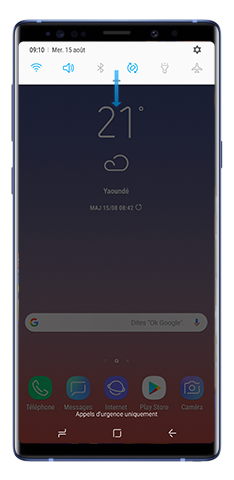
3
Faites glisser le panneau de notifications vers la gauche.
![Déployer panneau de notifications]()
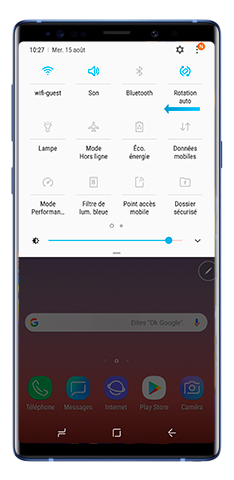
4
Appuyez sur « Télécommande S Pen ».
![Menu télécommande S Pen]()
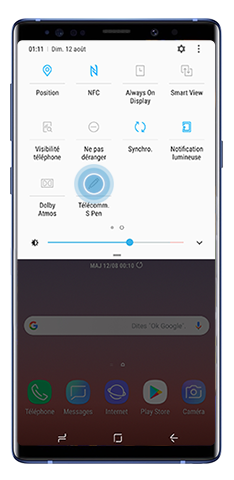
Remarque : Assurez-vous que le S Pen soit suffisamment chargé afin que la connexion Bluetooth fonctionne correctement.
Personnaliser l’application à lancer lorsque vous maintenez le bouton enfoncé
1
Ouvrez l’écran de la télécommande du S Pen.
2
Appuyez sur « Maintien bouton stylet enfoncé pr ».
3
Sélectionnez l’application ou la fonctionnalité que vous souhaitez lancer (par exemple la Caméra ou la Galerie).
![Sélectionner application]()
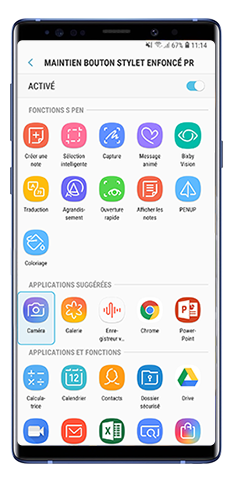
Personnaliser le simple appui et le double appui du bouton
1
Ouvrez l’écran de la télécommande du S Pen.
2
Dans la section « Actions des applications » faites glisser le bouton pour activer les applications que vous voulez personnaliser.
3
Appuyez sur « Simple appui » et choisissez la fonction souhaitée lorsque vous appuyez une seule fois sur le bouton.
![Options simple appui]()
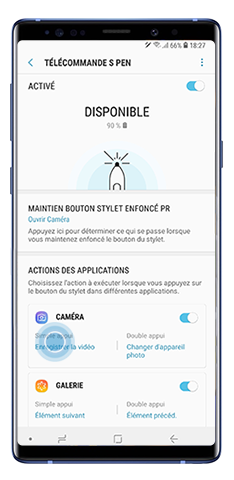
4
Appuyez sur « Double appui » et choisissez la fonction souhaitée lorsque vous appuyez deux fois sur le bouton.
![Options double appui]()
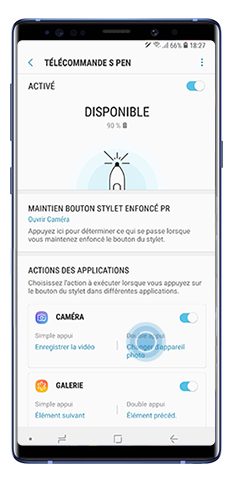
Merci pour votre avis
Veuillez répondre à toutes questions.